Пароль прошивки предотвращает запуск от любого внутреннего или внешнего устройства хранения данных, отличными от загрузочного диска, который вы выбрали.
Для защиты данных на вашем Mac, вы можете установить пароль учетной записи пользователя (логин и пароль) для предотвращения несанкционированного входа в вашу учетную запись пользователя. Вы можете также зашифровать загрузочный диск с использованием FileVault, так что только пользователи, которые могут войти в ваш Mac может прочитать данные на диске.
Для дополнительной защиты можно установить пароль прошивки. Пароль прошивки пользователям, которые не имеют пароль от запуска с любого диска, не предназначенной для загрузочного диска. Как следствие, это препятствует использованию некоторых комбинаций клавиш запуска.
Следующие действия применимы к ОС X горный лев или позже.
Как включить пароль прошивки
- Запуск от macOS и восстановление: нажмите и удерживайте удерживая клавишу Command (⌘)-Р сразу после включения вашего Mac, и отпустите клавиши, когда вы видите логотип Apple или вращающийся глобус.
- В появившемся окне утилиты выберите пункт утилиты в строке меню, затем выбрать прошивку паролем утилита или утилита автозагрузки безопасности. Эта утилита доступна только на моделях Mac, которые поддерживают использование пароля прошивки.
- Нажмите Кнопку Включения Пароля Прошивки.
- Введите пароль прошивки в соответствующие поля, затем нажмите кнопку задать пароль. Запомните этот пароль.
- Закройте программу, а затем выберите Яблоко () меню > перезагрузка.
Ваш Mac просит для прошивки пароль только при попытке запуска из запоминающего устройства кроме одного выбранного загрузочного диска в настройках, или при запуске из macOS восстановления. Введите пароль прошивки, когда вы видите значок замка и поле для ввода пароля:
![]()

Как отключить пароль прошивки
- Запуск от macOS и восстановление: нажмите и удерживайте удерживая клавишу Command (⌘)-Р сразу после включения вашего Mac, и отпустите клавиши, когда вы видите значок замка
 и поле пароля.
и поле пароля. - Введите пароль прошивки.
- В появившемся окне утилиты выберите пункт утилиты в строке меню, затем выбрать прошивку паролем утилита или утилита автозагрузки безопасности.
- Щелкните Отключить Пароль Прошивки.
- Снова введите пароль прошивки, когда будет предложено.
- Закройте программу, а затем выберите Яблоко () меню > перезагрузка.

Как установить пароль прошивки для одноразового использования
Вы можете также использовать Режим пропажи особенность Найти мой Mac удаленно заблокировать Mac с помощью встроенного пароля для одноразового использования. Ваш Mac получает инструкция замка из iCloud, перезагружается, и просит система блокировки PIN-код, который вы создали. Когда вы вводите этот пароль, Мак начинается с места загрузочный диск и отключает пароль.
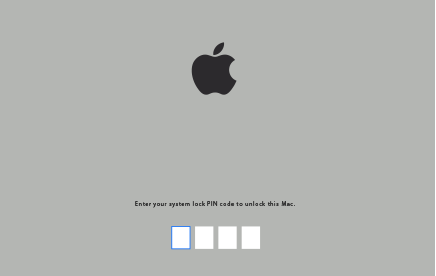
Потеряли режиме работает даже при использовании пароля прошивки. В отличие от пароля, установленный режим пропажи, прошивка пароль остается, пока вы не выключите его с прошивки паролем утилита безопасности или запуске утилиты.

Если вы забыли свой пароль прошивки
Если вы не можете вспомнить свой пароль или пароль прошивка, расписание очного обслуживания прием к магазин Apple или авторизованный Apple поставщик услуг. Привести свой Mac к назначению, и привезти оригинал квитанции или счета-фактуры в качестве доказательства покупки.